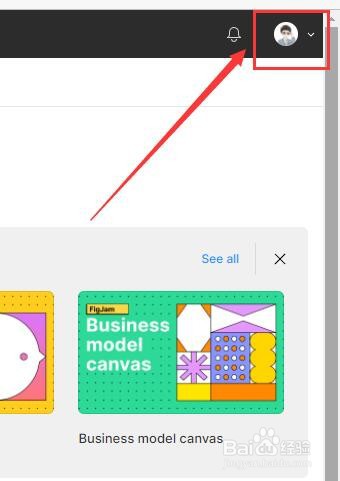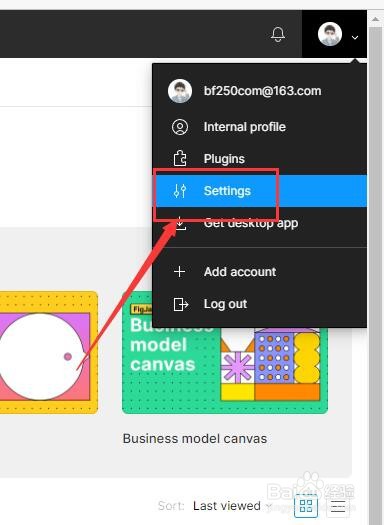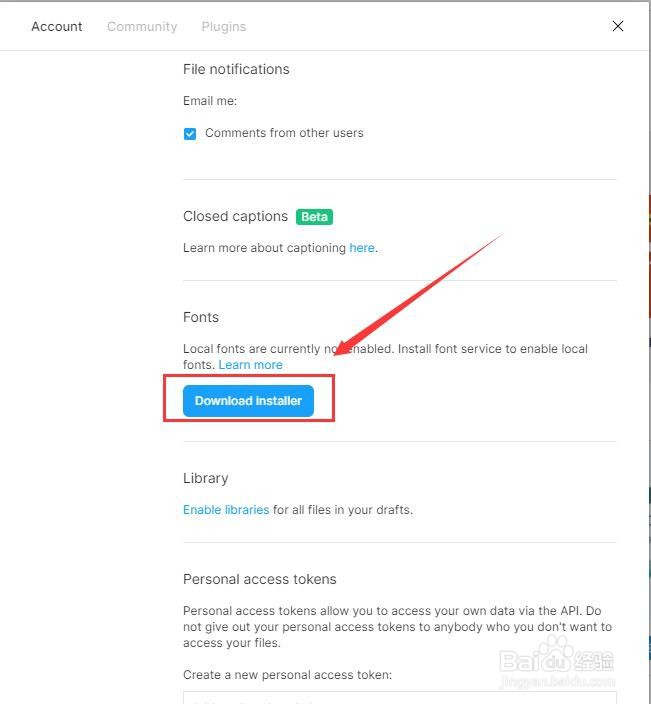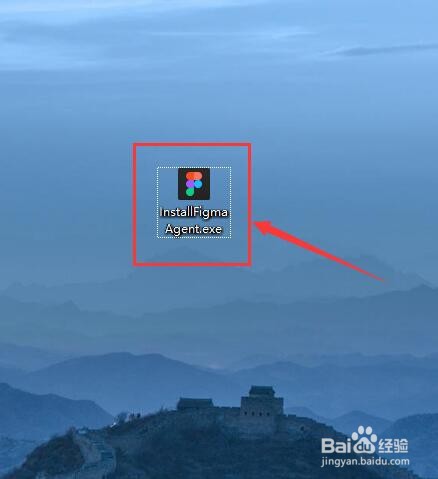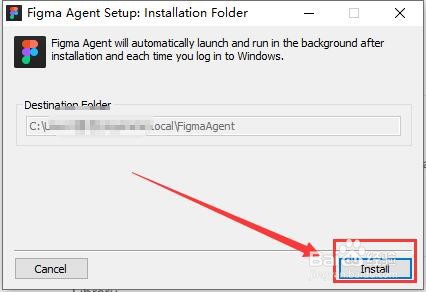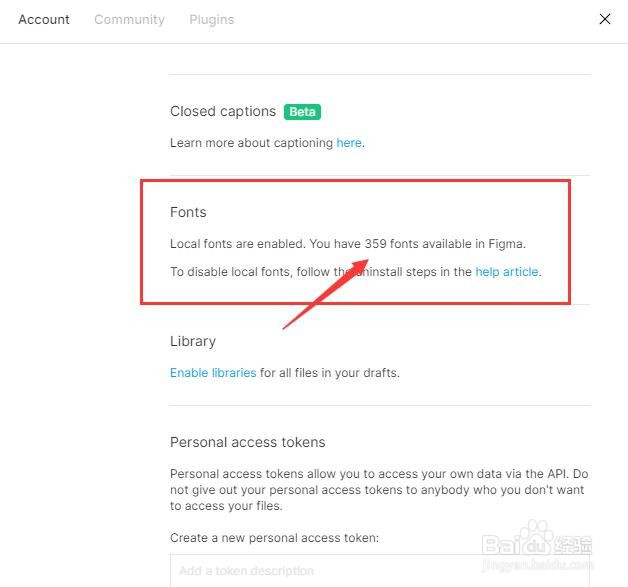1、首先,进入Figma界面,在界面的右上角找到头像,点击进入。如图:
2、接着,在弹出的下拉菜单中选择“设置(Settings)”选项,点击进入。如图:
3、接着,进入设置界面,在界面中找到“字体(Fo艘绒庳焰nts)”,点击下方的“下载(Download installer)”,下载字体插件。如图:
4、接着,等待系统自动下载完成,完成后双击打开进行安装。如图:
5、接着,在打开的安装界面中,选择“Install”。如图:
6、接着,等待系统自动安装完成,完成后点击界面中的“close”,关闭安装界面。如图:
7、接着,回到软件设置界面中即可看到插件安装成功了,打开文件即可读取到本地的中文字体。如图:
8、至此,Figma如何调用本地已安装好的中文字体教程分享结束。